iPad mini, iPhone, iPad pro, iPad bị khóa kích hoạt là điều mà người dùng không mong muốn xảy ra bởi sẽ ảnh hưởng trực tiếp đến trải nghiệm thiết bị. Tình trạng này khiến bạn không thể thao tác được trên máy. Vậy có cách nào để kiểm tra và xử lý hiệu quả khoá kích hoạt iPad hay không? Cùng Tuấn Apple tìm hiểu nhé!

Nội Dung Bài Viết
ToggleNguyên nhân iPad bị khóa kích hoạt
Lỗi iPad bị khóa kích hoạt thường xảy ra do người dùng quên mật khẩu, nhập sai mật khẩu quá nhiều lần hoặc gặp sự cố phần mềm. Trong đó, quên mật khẩu là nguyên nhân phổ biến nhất dẫn đến tình trạng khóa kích hoạt trên iPad.
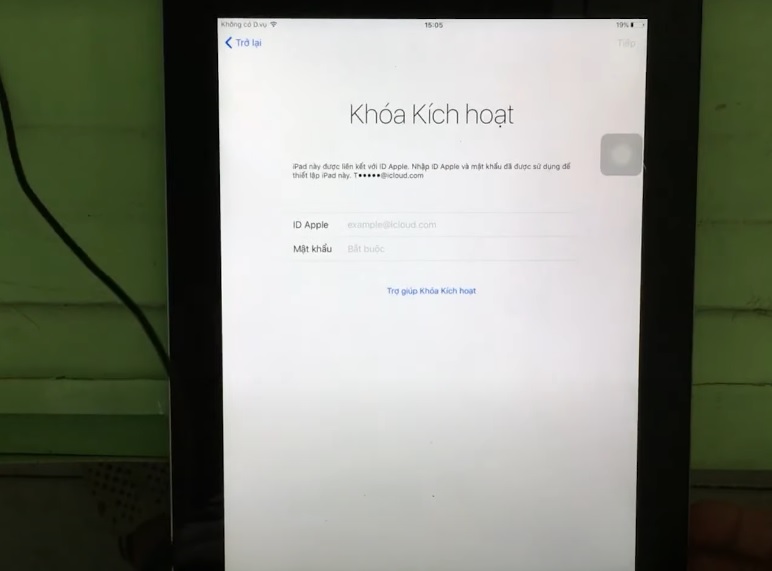
Hướng dẫn cách kiểm tra iPad bị khóa kích hoạt
Để đảm bảo mua được iPad chính hãng và tránh gặp phải tình trạng khóa kích hoạt, bạn nên yêu cầu người bán hỗ trợ mở máy và thực hiện các cài đặt ban đầu như kết nối Wifi, cài đặt quốc gia,…
- Nếu iPad bị khóa kích hoạt và đang chạy phiên bản iPadOS 15, bạn sẽ nhận được thông báo “iPad Locked to Owner”. Trong trường hợp này, cần yêu cầu người bán liên hệ với chủ sở hữu trước đó của thiết bị để gỡ khóa kích hoạt từ Find My
- Nếu iPad chạy phiên bản hệ điều hành cũ hơn và thấy thông báo “Activation Lock”, điều này cho thấy iPad đang liên kết với một tài khoản Apple ID. Để mở khóa iPad, bạn cần đăng nhập bằng tài khoản và mật khẩu tương ứng
Xem thêm bài viết:
- 4 Cách mở khóa iPad không cần máy tính đơn giản
- 7 Cách sửa lỗi iPad bị đơ không tắt được nguồn
Cách sửa lỗi khóa kích hoạt iPad
Dưới đây là một số cách sửa lỗi iPad bị khóa kích hoạt nhanh chóng:
1. Sửa lỗi khóa kích hoạt iPad qua phần mềm 3uTools
Các bước sửa lỗi khóa kích hoạt iPad với phần mềm 3uTools:
Bước 1: Tháo bỏ máy iPad ra.
Bước 2: Ở các máy iPad 3 3g (model A1430), cần tháo main ra và bẻ bỏ trở R1204. Máy sẽ nhận iPad và dính dfu, chỉ cần Restore IOS bản wifi là xong. Còn ở các máy iPad 3 3g (model A1403), bạn sẽ thấy có 2 trở R1204 và R1205, cần bẻ bỏ cả 2 trở và Restore.
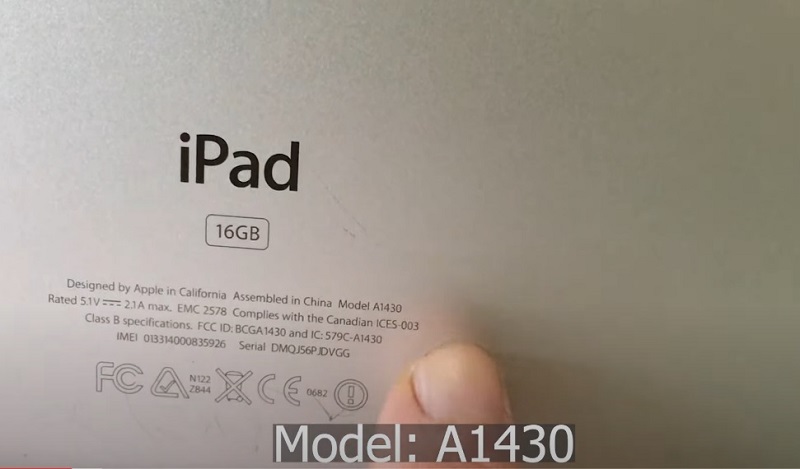
Bước 3: Mở 3uTools trên máy tính, kết nối iPad với máy tính bằng sạc.
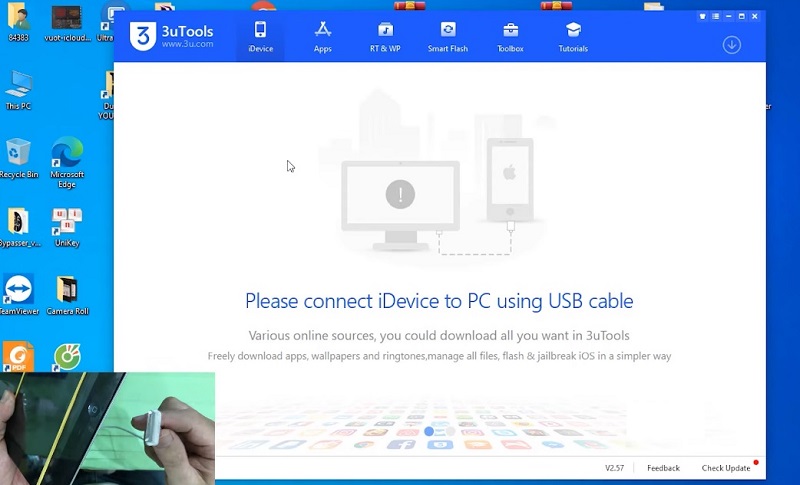
Bước 4: Máy tính sẽ tự nhận chiếc iPad, chọn phiên bản 9.3.5 rồi bấm Download.
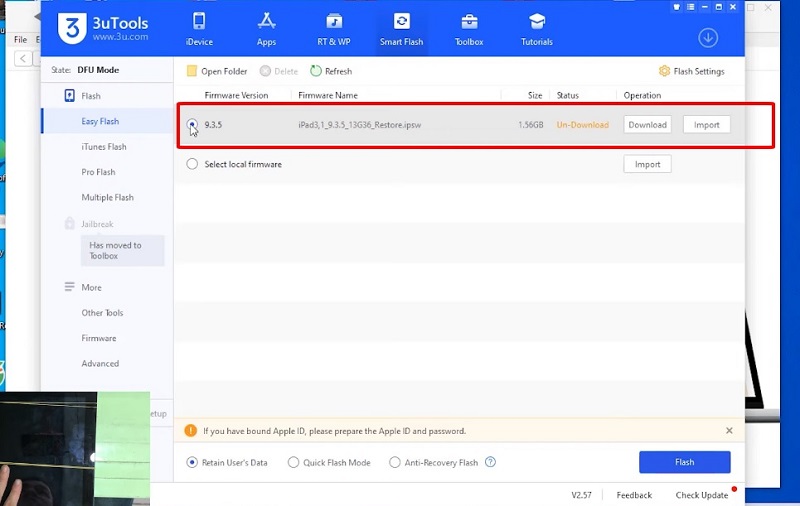
Bước 5: Chọn mục Quick Flash Mode => Flash 2 lần. Trên màn hình có thông báo “Congratulation. Clean Flash Completed” là hoàn thành.
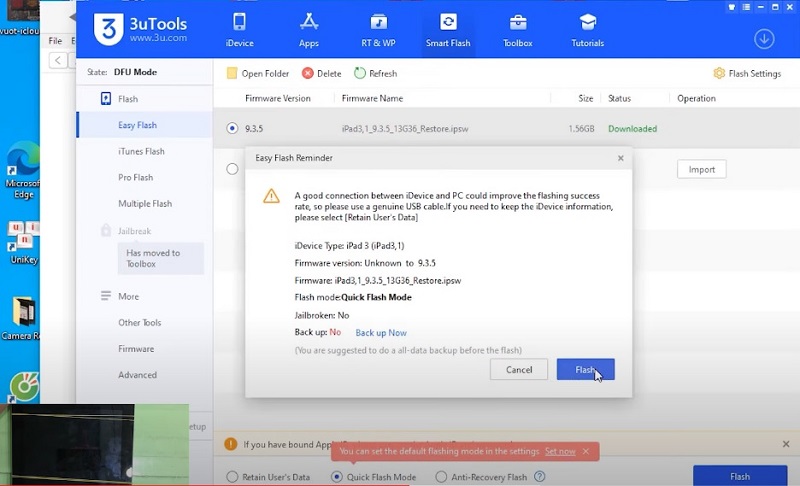
Bước 6: Tháo sạc kết nối ra, chờ iPad khởi động lại.
Bước 7: Chọn ngôn ngữ Tiếng Việt cho máy => Chọn quốc gia Việt Nam => Kết nối vào wifi => Chờ 1 chút để kích hoạt lại iPad.
Nếu thấy có lỗi không thể kích hoạt được, bạn có thể kết nối lại với máy tính là được => Bật dịch vụ định vị => Có thể tạo mật khẩu cho iPad => Tiếp tục => Thiết lập như iPad mới => Chọn “Bạn không có ID Apple hoặc đã quên?” => Thiết lập sau trong cài đặt => Không sử dụng => Đồng ý => Không gửi => Bắt đầu.
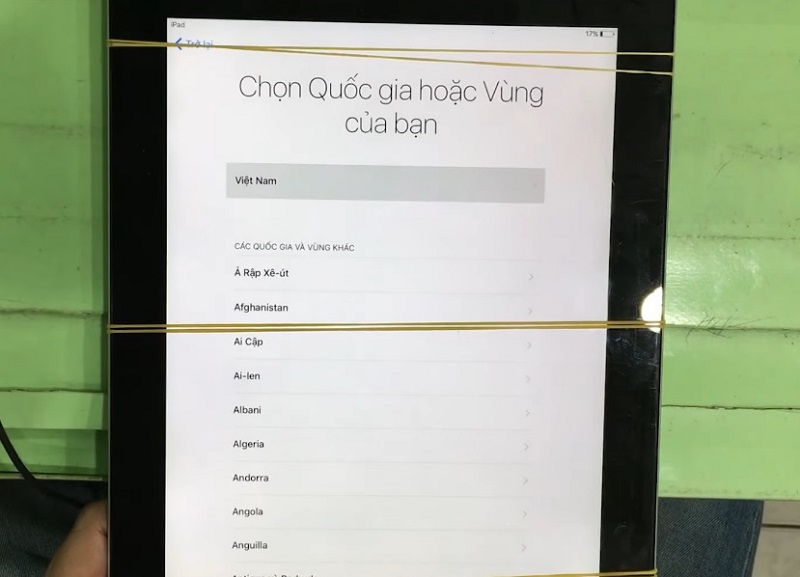
Khi xuất hiện màn hình chính của iPad là thành công.
Xem chi tiết video hướng dẫn :
2. Sử dụng Unlock Tool
Cách sử dụng Unlock Tool để sửa lỗi iPad bị khóa kích hoạt:
Bước 1: Kết nối iPad với máy tính bằng cáp sạc.
Bước 2: Cài đặt ứng dụng 3uTools và iTunes trên máy tính.
Bước 3: Tải tool Justatech Checkra1n 0.12.4 Windows cho máy tính.
Link tải: https://drive.google.com/file/d/1gnlc7amNZJvE1Osik_2iNydFFtpG0KC9/view
Sau đó giải nén file vừa tải, mật khẩu giải nén: phonedone.
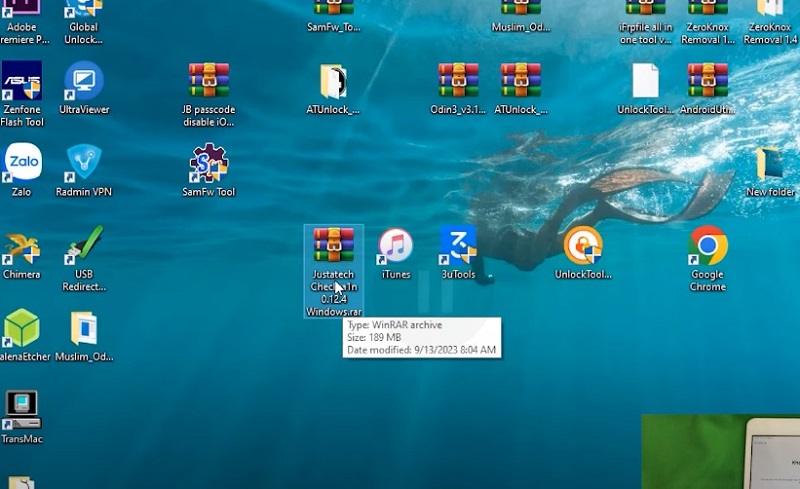
Bước 4: Mở thư mục vừa giải nén, chạy file rufus-3.14
Bước 5: Mở thư mục vừa giải nén, chạy file rufus-3.14.exe.
Bước 6: Dùng USB từ 2gb trở lên để cắm vào máy tính.
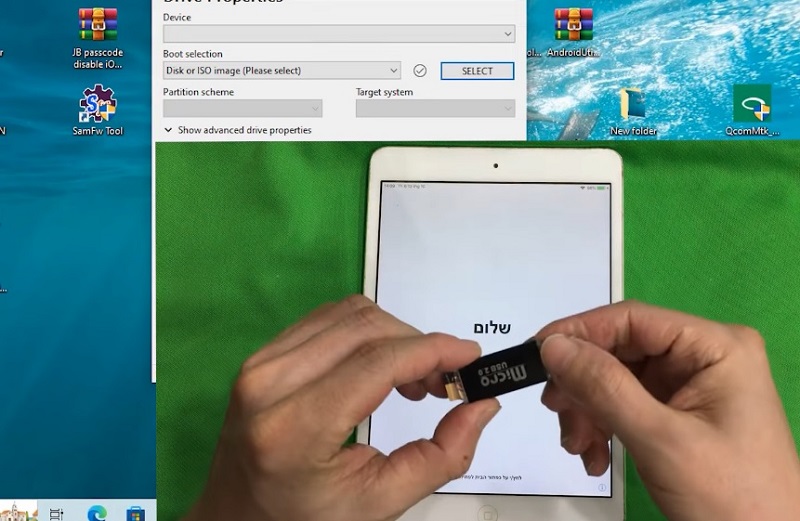
Bước 7: Chọn file JustatechCheckra1n0.12.4Window.iso trong tool Justatech Checkra1n 0.12.4 Windows => Select => Start. Màn hình hiện thông báo tất cả dữ liệu trên USB sẽ bị xóa sạch => OK.
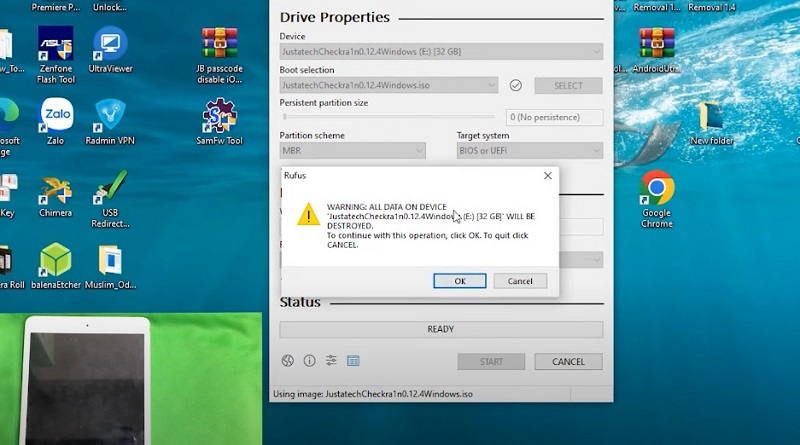
Quá trình tạo USB đã xong.
Bước 8: Khởi động lại máy tính. Chọn Restart. Chờ màn hình tắt thì bấm phím F12 nhiều lần, sẽ hiện lên Menu Boot => Chọn USB Storage Device => Enter.
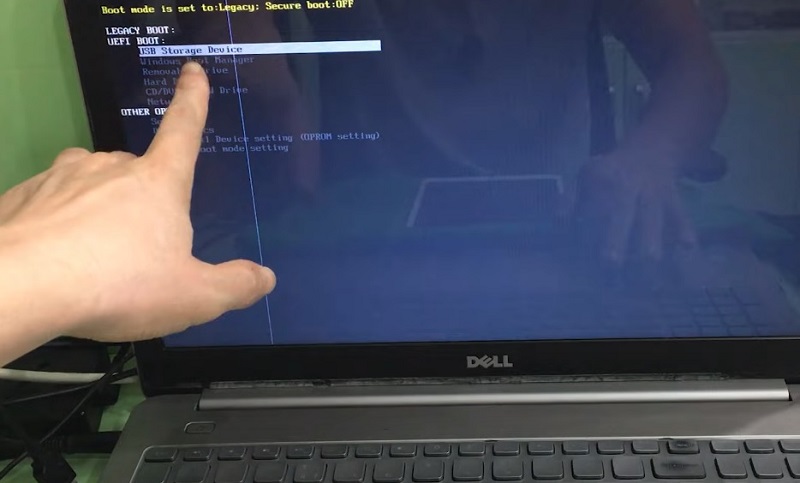
Chờ cho máy chạy, sau đó sẽ khởi động vào Checkrain => Start => Enter. iPad sẽ chuyển sang chế độ Entering recovery mode…
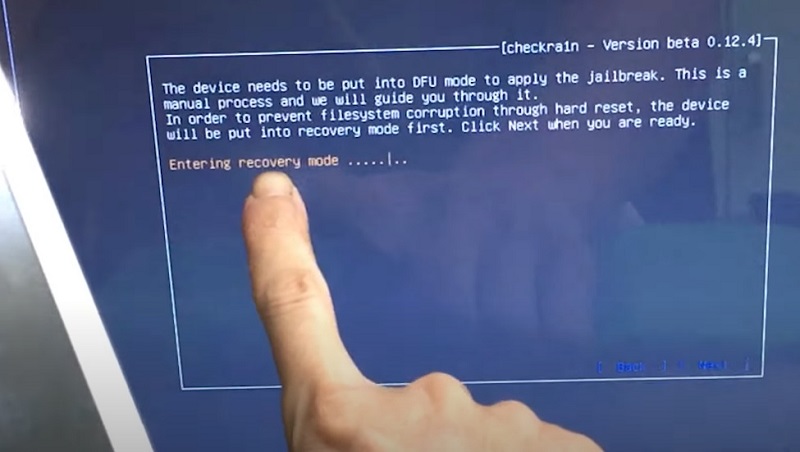
Bước 9: Bấm Enter => Giữ nút nguồn và nút home trên iPad => Sau đó nhả nút nguồn ra nhưng vẫn giữ nút Home.
Khi trên máy tính hiển thị thanh chạy thì thả tay ra. Vệt sáng chạy đến hơn 1 nửa thì tháo dây nối iPad ra và cắm lại ngay lập tức.
Bước 10: Chờ cho máy tính chạy đến khi báo All Done là hoàn thành.
Bước 11: Khởi động lại máy tính, bấm Ctrl + Alt + Delete => Bấm F12 nhiều lần => Window Boot Manager => Enter. Chờ máy tính khởi động lên.
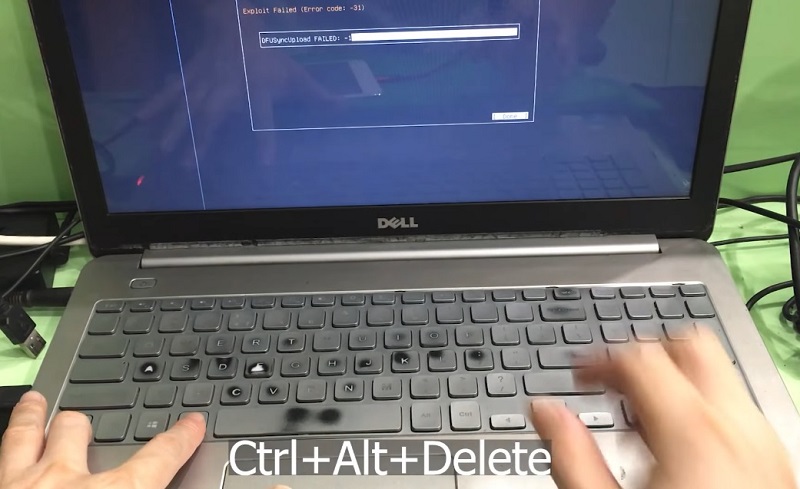
Bước 12: Tải và cài đặt Unlock Tool để bẻ khóa iCloud. Sau đó mở ra, chọn tab Apple => Hello Screen => Untethered Bypass [NO SIGNAL].
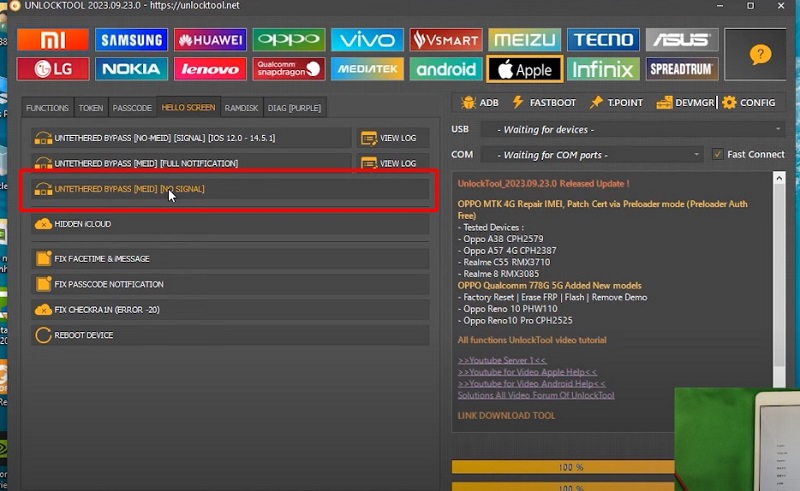
Màn hình hiển thị quá trình bypass đã xong => Yes.
Bước 13: Rút dây nối iPad ra. Tiến hành thiết lập iPad. Giữ nút home => Chọn ngôn ngữ tiếng việt => Chọn khu vực => Thiết lập thủ công => Tiếp tục => Không tạo mật mã cho iPad => Không chuyển ứng dụng và dữ liệu => Bạn đã quên hoặc không có ID Apple => Thiết lập sau cho cài đặt => Không sử dụng => Đồng ý => Tiếp tục => Cài đặt cập nhật thủ công => Tiếp tục => Không chia sẻ => bấm nhiều lần Tiếp tục => Bắt đầu.
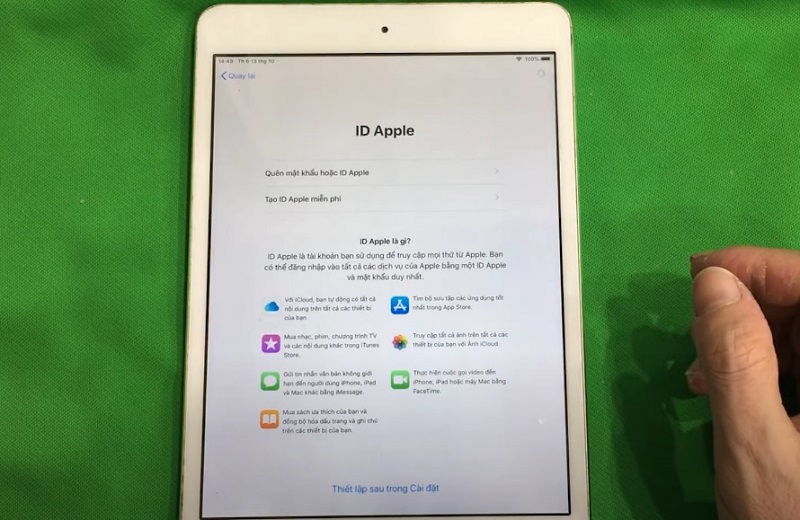
Như vậy là đã vào được màn hình chính của iPad và có thể sử dụng bình thường rồi.
Xem chi tiết video hướng dẫn:
3. Sửa lỗi khóa kích hoạt iPad trên macOS
Các bước sửa lỗi khóa kích hoạt iPad trên macOS:
Bước 1: Dùng Macbook hoặc laptop Windows có cài hệ điều hành MacOS.
Bước 2: Truy cập vào địa chỉ: appletech752.com. Bấm Download Silver 6.2.
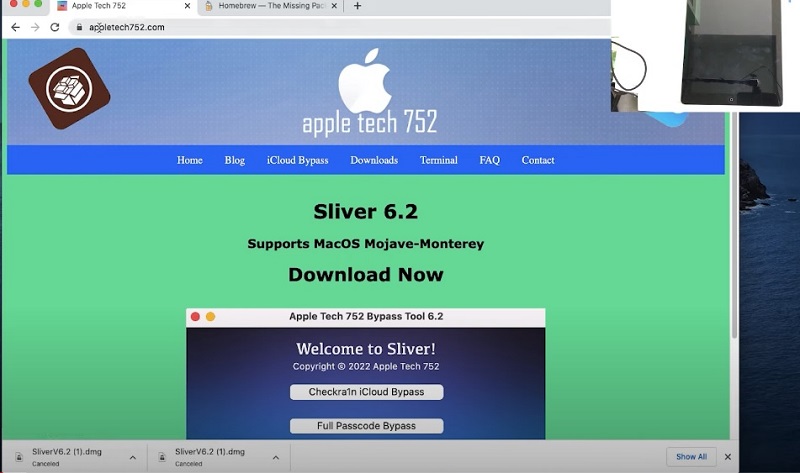
Bước 3: Mở file vừa tải về để bắt đầu cài đặt. Di chuyển ứng dụng vào Applications.
Bước 4: Truy cập vào địa chỉ: brew.sh. Copy dòng lệnh: /bin/bash -c “$(curl -fsSL https://raw.githubusercontent.com/Homebrew/install/HEAD/install.sh)”.
Quay trở lại màn hình chính của máy. Mở Terminal lên => paste dòng lệnh vừa copy vào => Enter => Điền mật khẩu MacOS vào => Enter 2 lần => Chờ máy cài đặt => Gõ lệnh brew install libusb => Enter.

Bước 5: Tải và cài đặt ứng dụng i4 trên máy tính. Mở ứng dụng lên => kết nối máy tính bảng với máy tính qua cáp sạc => Chờ máy nhận iPad rồi chọn xác nhận.
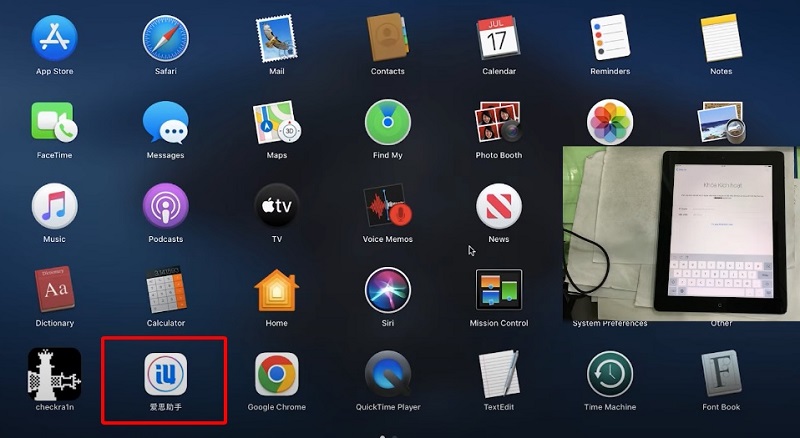
Bước 6: Chọn vào biểu tượng 2 mũi tên => Chọn vào phiên bản 10.3.3 => Bấm vào nút tải về ở cuối dòng => Bấm vào nút xanh đậm để tiếp tục => Chờ máy chạy.
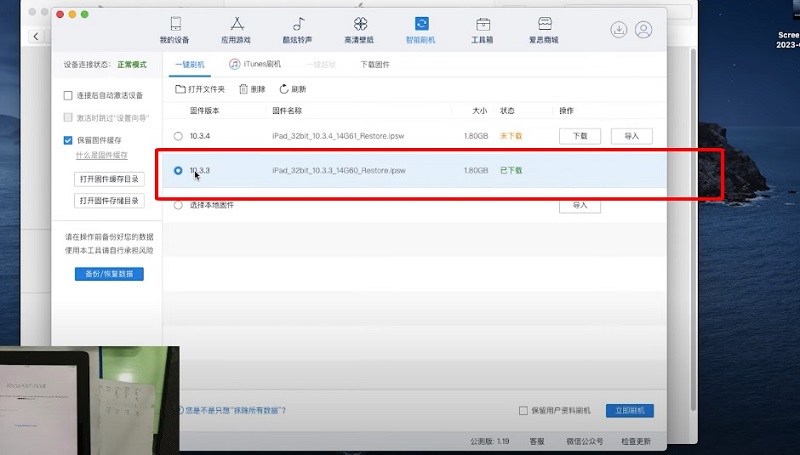
Bước 7: Khi iPad hiện logo quả táo => Giữ nút nguồn và nút Home => Sau 3 giây thì nhả nút nguồn ra nhưng vẫn giữ nút Home để vào chế độ dfu => Nhả ngón tay ra.
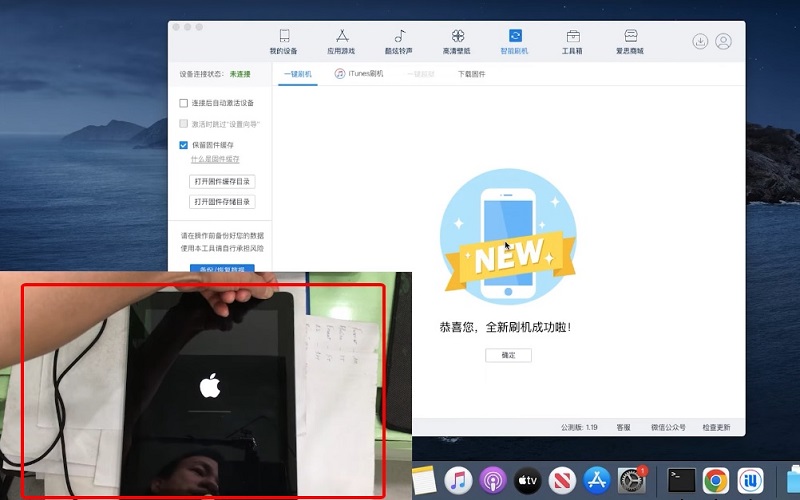
Bước 8: Mở Launchpad trên máy tính => Mở Silver 6.2 đã tải ở bước 2 => bấm OK => Mở System Preferences => Security & Privacy => Open Anyway => Open => Ramdisk iCloud Bypass => Bypass A6 iDevices => iPad 4 => Enter pwned DFU => Standard RD => Alternate RD => Load => Rút cáp kết nối ra, chờ khoảng 5 giây rồi cắm lại => Continue => OK => Relay Device Info => Yes => Got it => Delete Setup App => Chờ cho iPad khởi động lại là được.
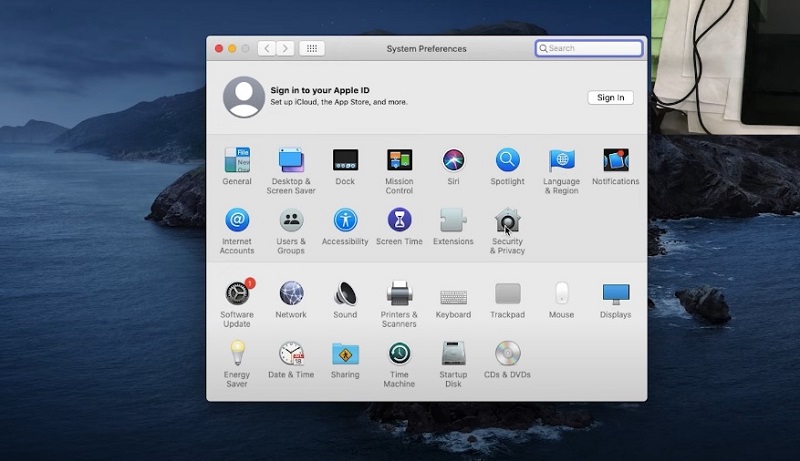
Xem chi tiết video hướng dẫn:
Xem thêm bài viết:
Chuyển dữ liệu từ iPad sang máy tính Macbook, Windows
4. Sử dụng iTunes sửa lỗi kích hoạt trên iPad
Các bước dùng iTunes để yêu cầu kích hoạt iPad:
Bước 1: Khởi động mục iTunes trong Mac hoặc PC và kết nối iTunes trên iPad. Nếu iPad vẫn yêu cầu nhập mật khẩu thì bạn cần tắt iPad và ngắt kết nối iTunes.
Bước 2: Kết nối iPad lại với iTunes với cáp USB. Bấm và giữ Home đến khi màn hình của iPad hiển thị biểu tượng iTunes.
Bước 3: Khi đó iTunes tự động đồng bộ hóa trên iPad => Chọn vào Restore tại iTunes để khôi phục cho iPad về lại tình trạng ban đầu.
Xem thêm bài viết: iPad bị vô hiệu hóa kết nối iTunes
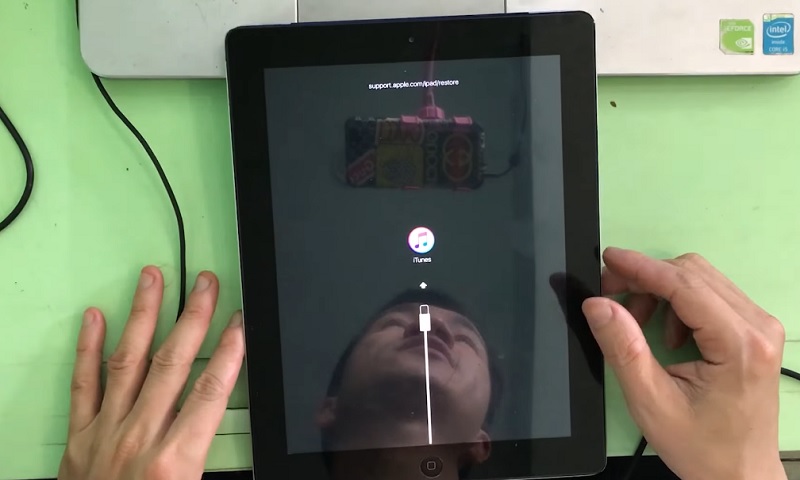
5. Sử dụng iCloud sửa lỗi kích hoạt trên iPad
Dùng iCloud để khắc lỗi khóa kích hoạt trên iPad như sau:
Bước 1: Truy cập vào iCloud trên máy tính qua địa chỉ: https://www.icloud.com/find
Bước 2: Đăng nhập vào iCloud.
Bước 3: Chọn thiết bị cần kích hoạt => chọn “Erase device” để xóa hết dữ liệu, mật khẩu, cài đặt iPad.
Bước 4: Khôi phục dữ liệu qua iTunes hoặc iCloud.
Bước 5: Kiểm tra lại iPad.
6. Sử dụng chế độ Recovery sửa lỗi kích hoạt trên iPad
Để Recovery lại thiết bị, bạn cần tắt và không sử dụng tất cả các ứng dụng trên thiết bị, sau đó tiến hành các bước sau:
Bước 1: Mở máy tính lên và kết nối iPad với iTunes.
Bước 2: Bấm và giữ nút Home trong 5 giây.
Bước 3: Thả nút Home và chọn OK.
Bước 4: Chọn Restore để khôi phục lại iPad.
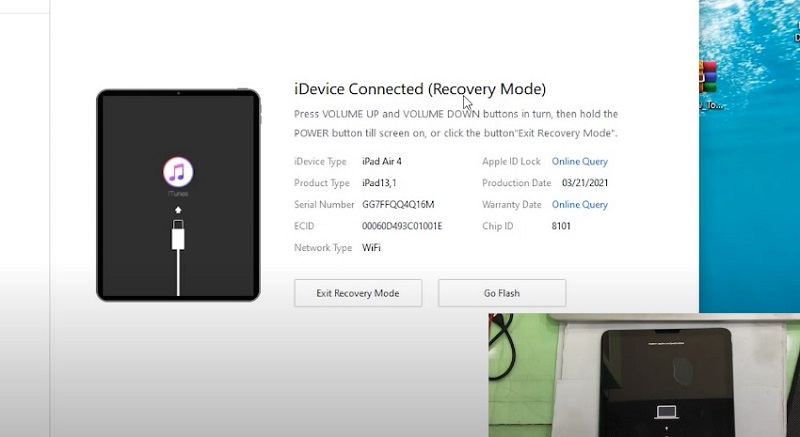
7. Mang iPad đến trung tâm bảo hành hoặc sửa chữa
Nếu đã thực hiện các biện pháp trên nhưng vẫn mở khóa kích hoạt trong iPad thì bạn hãy đem thiết bị tới cửa hàng sửa chữa chính hãng của Apple. Nhân viên kỹ thuật sẽ đưa ra giải pháp khắc phục tối ưu nhất.
Xem thêm bài viết:
Hướng dẫn cách bẻ khóa iCloud iPad Mini (có video)
Lưu ý khi sửa lỗi khóa kích hoạt trên iPad
Khi sửa lỗi khóa kích hoạt trên iPad, có một số điều bạn nên lưu ý:
- Hãy nhớ luôn ghi nhớ thông tin đăng nhập và mật khẩu của tài khoản Apple
- Để ngăn chặn truy cập trái phép, hãy bảo vệ iPad bằng mật khẩu hoặc Touch ID/Face ID
- Kích hoạt tính năng tự động khóa iPad sau một khoảng thời gian không sử dụng cũng là biện pháp bảo mật quan trọng
- Đừng quên thực hiện sao lưu dữ liệu từ iPad thường xuyên bằng iCloud hoặc iTunes, đảm bảo không mất dữ liệu quan trọng trong trường hợp iPad bị khóa kích hoạt hoặc gặp sự cố khác
Trên đây là nguyên nhân và cách khắc phục lỗi iPad bị khóa kích hoạt . Nếu có nhu cầu tư vấn về các vấn đề liên quan đến iPad hoặc có nhu cầu thu mua iPad cũ hãy liên hệ với Tuấn Apple để được hỗ trợ nhanh nhất.
Địa chỉ mới: 242 Nguyễn Thái Bình, Phường Bảy Hiền, TP. HCM
Địa chỉ cũ: 242 Nguyễn Thái Bình, Phường 12, Quận Tân Bình, TP. HCM
Hotline: 0969.136.186
Website: https://tuanapple.vn
Facebook: https://www.facebook.com/FBTuanApple

Tôi là Minh Tuấn người thành lập cửa hàng Tuấn Apple đồng thời là tác giả website Tuấn Apple (https://tuanapple.vn/). Tôi có hơn 5 năm hoạt động trong lĩnh vực kinh doanh đồ công nghệ Apple như: Iphone, Macbook, Imac, apple watch, ipad.











































